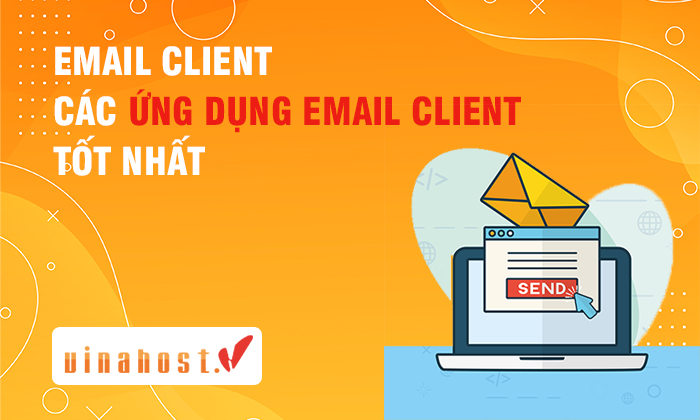Email Microsoft 365 là công cụ cho phép người dùng gửi và nhận email một cách dễ dàng. Thêm vào đó, Email 365 cũng hỗ trợ tích hợp nhiều ứng dụng văn phòng như Word, Excel, PowerPoint. Việc sử dụng Email Microsoft 365 mang đến nhiều lợi ích dành cho cá nhân và doanh nghiệp.
Để giúp bạn hiểu được Email Office 365 là gì? Cách phân loại, xác định tính năng nổi bật và quy trình đăng ký Email 365 chi tiết. Hãy theo dõi nội dung mà VinaHost đã biên tập ngay dưới đây.
1. Email 365 là gì?
Email 365 là dịch vụ thư điện tử được cung cấp từ bộ công cụ Office 365. Tùy theo phiên bản đăng ký mà người dùng sở hữu địa chủ email mặc định (@outlook.com; @hotmail.com; @live.com) hoặc theo địa chỉ email tên miền riêng (@vinahost.vn) của doanh nghiệp.
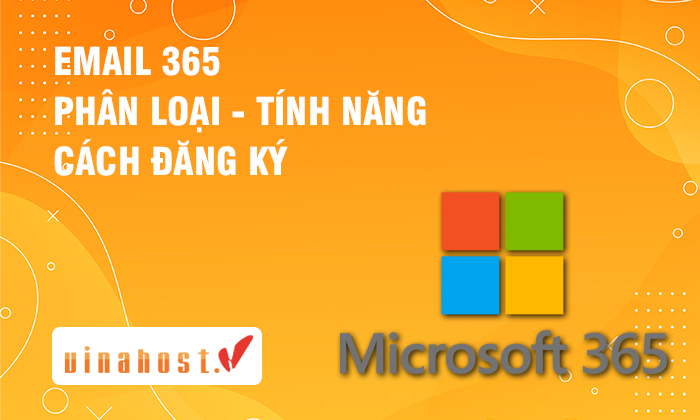
Email 365 được tích hợp với các dịch vụ khác của Microsoft và được lưu trữ trên đám mây. Qua đó, khi đăng ký dịch vụ này bạn sẽ sở hữu các công cụ khác như: OneDrive, Microsoft Teams, bộ Microsoft Office (Word, Excel, PowerPoint và Outlook có thể sử dụng trên nền tảng Microsoft Windows, macOS, thiết bị di động và trên web) và các ứng dụng quản lý doanh nghiệp khác như Exchange Server, SharePoint, Viva Engage.
2. Phân loại các gói email office 365
Tùy theo nhu cầu sử dụng mà doanh nghiệp có thể đăng ký các gói Microsoft khác nhau, qua đó các tính năng và cấu hình dành cho Email office 365 cũng có sự khác biệt trong các gói dịch vụ này. Để tìm hiểu chi tiết, hay cùng VinaHost tìm hiểu ngay tại nội dung sau đây:
2.1 Microsoft 365 Personal
Microsoft 365 Personal là gói dịch vụ dành cho người dùng cá nhân. Nó bao gồm các ứng dụng Office như Word, Excel, PowerPoint hỗ trợ bạn làm việc và sử dụng ở bất kỳ đâu. Với gói dịch vụ này, cấu hình tài khoản email 365 của bạn sẽ có những thông số sau:
- Dung lượng email: 50 GB dung lượng hộp thư cho email, danh bạ và lịch biểu trên Outlook.com.
- Số tài khoản: 1 tài khoản.
- Lưu trữ đám mây: 1 TB lưu trữ trên OneDrive.
- Mức giá: 150.000 VND/tháng hoặc 1.499.000 VND/năm
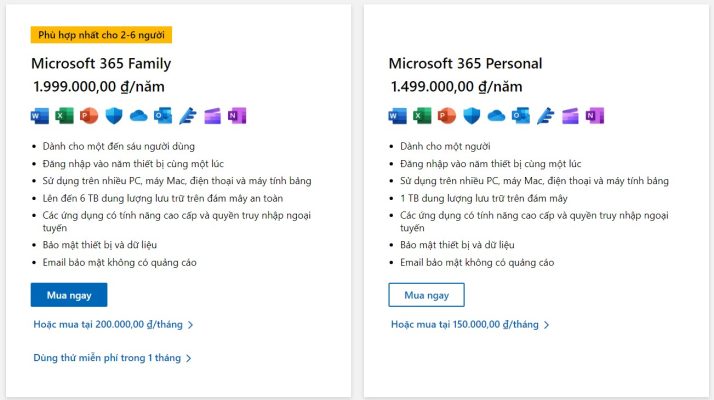
2.2 Microsoft 365 Family
Microsoft 365 Family là gói dịch vụ dành cho gia đình, cho phép chia sẻ với tối đa 6 người dùng. Nó cung cấp các ứng dụng Office cao cấp, dung lượng lưu trữ đám mây, và các tính năng kiểm soát của phụ huynh để quản lý hoạt động của trẻ em.
Email 365 Family cung cấp 50GB dung lượng cho mỗi người dùng và 1 TB lưu trữ trên OneDrive tổng cộng lên đến 6 TB cho cả gia đình.
Giá đăng ký 365 Family là 200.000 VND/ tháng hoặc 1.999.000 VND/ năm..
2.3 Microsoft 365 Business Standard
Gói Email Standard được thiết kế cho các doanh nghiệp vừa và nhỏ. Bao gồm các công cụ cộng tác như Teams, Outlook, và SharePoint, cùng với các tính năng bảo mật nâng cao để bảo vệ dữ liệu của doanh nghiệp.
Ngoài ra Microsoft 365 Business Standard cung cấp tính năng email với tên miền doanh nghiệp, không giới hạn số tài khoản và mỗi users đều có 50GB lưu trữ + 1TB onedrive.
2.4 Microsoft Defender for Office 365
Microsoft Defender for Office 365 cung cấp các tính năng bảo vệ chống lại các mối đe dọa qua email, bao gồm phần mềm độc hại và lừa đảo. Nó giúp bảo vệ dữ liệu và duy trì sự an toàn cho hệ thống email của bạn.
Gói email này không phân biệt dung lượng email, nhưng tập trung vào tính năng bảo mật , ảo vệ chống lại các mối đe dọa như malware, phishing và các tấn công mạng khác, đảm bảo an toàn cho email và tài liệu của bạn.
2.5 Microsoft 365 Education
Microsoft 365 Education là gói dịch vụ dành cho các tổ chức giáo dục, cung cấp các công cụ như Teams, OneNote, và các ứng dụng Office khác để hỗ trợ việc học tập và giảng dạy. Cung cấp 50GB email dung lượng lưu trữ cho mỗi sinh viên và giảng viên cùng với 1TB lưu trữ.
Đặc biệt hơn, gói Education sẽ không giới hạn số tài khoản email trong các đơn vị giáo dục.
Xem ngay: Các loại email công ty phổ biến nhất 2024
3. Phân biệt Email 365 và Outlook
Nhiều người lầm tưởng rằng Email 365 chính là Outlook – tuy nhiên không phải vậy. Xem xét một cách tổng quan, ta có thể hiểu rằng: Email 365 là công cụ cho phép quyền truy cập vào Outlook và các tính năng nâng cao khác. Cụ thể:
Email 365 là dịch vụ dựa trên nền tảng điện toán đám mây, được cấp khi đăng ký bộ công cụ Microsoft 365. Nó có thể được truy cập thông qua trình duyệt web với dung lượng lưu trữ tùy chỉnh và tính năng bảo mật mạnh mẽ hơn so với Outlook.
Còn Outlook được hiểu là bộ công cụ quản lý thông tin cá nhân như: email, lịch, danh bạ, ghi chú và nhiệm vụ. Như vậy có thể hiểu, Outlook quản lý thông tin cá nhân được sử dụng để quản lý tài khoản và Mailbox 365. Outlook có thể chạy trên Windows và macOS, cũng như ứng dụng di động cho iOS và Android thông qua webmail. Thông thường, với phiên bản miễn phí dung lượng của Outlook cho phép là 5GB.
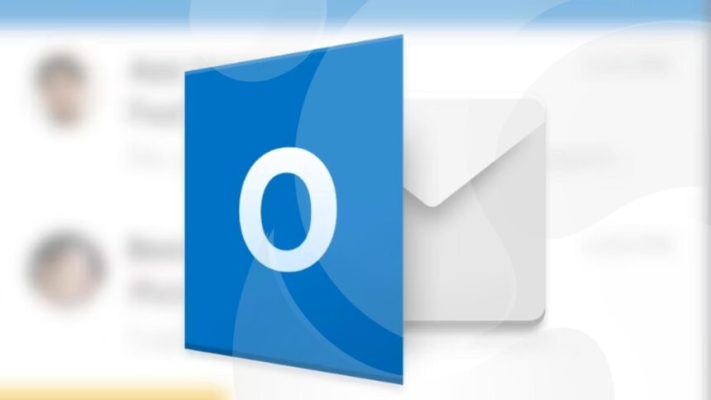
Dưới đây là bản chất mối liên hệ giữa Email 365 và Outlook:
- Email 365 sử dụng Outlook làm ứng dụng khách để quản lý email.
- Email 365 cung cấp các tính năng email nâng cao cho Outlook.
- Email 365 được quản lý bởi Microsoft và được lưu trữ trên đám mây.
- Outlook có thể được sử dụng với các dịch vụ email khác ngoài Email 365.
Xem thêm: Hotmail là gì?
4. Các tính năng cơ bản của Email Microsoft Office 365
4.1 Quản lý tập trung, truy cập mọi nơi
Email Microsoft 365 cung cấp khả năng quản lý tập trung cho nhiều tài khoản email, cho phép người dùng tích hợp và quản lý các email từ các nhà cung cấp khác nhau trong một giao diện duy nhất. Điều này giúp tăng hiệu quả trong việc theo dõi và quản lý email hàng ngày.
Ngoài ra, việc cho phép đồng bộ hóa trên nhiều thiết bị, từ máy tính, máy tính bảng đến điện thoại di động. Giúp người dùng có thể truy cập email và tài liệu của mình từ bất kỳ đâu, bất kỳ lúc nào, đảm bảo tính liên tục và bảo mật thông tin.
4.2 Hộp thư đến thông minh
Email 365 sử dụng trí tuệ nhân tạo để sàng lọc và loại bỏ các email có dấu hiệu quảng cáo, spam hay chứa các phần mềm độc hại. Ưu tiên những email quan trọng, qua đó giúp người dùng tập trung vào công việc cần thiết mà không bị phiền nhiễu bởi các email không mong muốn.
4.3 Chia sẻ lịch làm việc
Thư điện tử 365 tích hợp tính năng chia sẻ lịch làm việc, cho phép người dùng dễ dàng tạo và chia sẻ các sự kiện, cuộc họp với đồng nghiệp hoặc bạn bè. Điều này tạo điều kiện thuận lợi cho việc quản lý thời gian và lên kế hoạch công việc hiệu quả hơn.
4.4 Tích hợp với Office 365
Email Microsoft 365 được tích hợp chặt chẽ với các ứng dụng khác trong bộ Office 365 như Word, Excel, và PowerPoint. Người dùng có thể dễ dàng chuyển đổi giữa email và các tài liệu Office mà không cần phải rời khỏi ứng dụng, giúp tăng hiệu suất làm việc.

4.5 Sử dụng với tên miền doanh nghiệp
Email Microsoft 365 hỗ trợ tùy chỉnh email với tên miền doanh nghiệp, giúp tạo dựng hình ảnh chuyên nghiệp cho công ty. Điều này không chỉ nâng cao độ tin cậy của email gửi đi mà còn tăng cường thương hiệu của doanh nghiệp.
Dưới đây, VinaHost sẽ hướng dẫn bạn cách tạo email 365 với địa chỉ tên miền riêng một cách chi tiết. Cùng tìm hiểu ngay nhé!
5. Cách đăng ký email 365 với tên miền riêng
Có nhiều cách để bạn cài đặt và quản lý tài khoản email microsoft 365, tuy nhiên nếu bạn không chuyên về kỹ thuật, việc cấu hình tên miền riêng có thể gặp nhiều khó khăn. Vì vậy, bạn có thể tham khảo các đơn vị cung cấp dịch vụ email doanh nghiệp với sự hỗ trợ tận tình mọi vấn đề của bạn.
Một trong số đó có thể kể đến VinaHost, ấn tượng với công cụ email giá rẻ cùng sự hỗ trợ nhiệt tình của đội ngũ kỹ thuật. Bạn hoàn toàn có thể đăng ký dịch vụ và yêu cầu VinaHost hỗ trợ mọi thứ giúp bạn tại: Dịch vụ Microsoft 365
Hoặc tự thực hiện với các bước mà tôi sẽ trình bày ngay phần dưới đây:
5.1 Đăng ký tạo tài khoản Microsoft 365 Business
Đầu tiên, bạn truy cập vào https://www.microsoft.com/en/microsoft-365/business/ và lựa chọn đăng ký gói phù hợp với nhu cầu sử dụng.
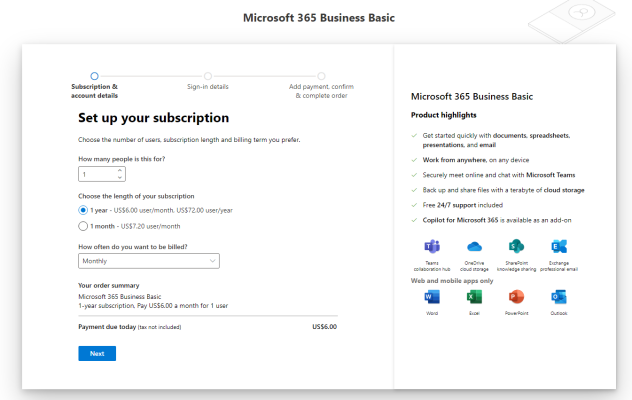
Tại đây, bạn sẽ được yêu cầu điền thông tin cá nhân, nhu cầu sử dụng và các phương thức thanh toán.
Nếu bạn đang tìm hiểu cách để thiết lập email tên miền riêng miễn phí với các gói dùng thử, tôi khuyên bạn nên bạn nên tìm hiểu tại bài viết khác mà chúng tôi đã thực hiện: Tạo email doanh nghiệp miễn phí.
Quay lại với bài viết này, sau khi đã tạo tài khoản thành công, bước tiếp theo:
5.2 Khai báo tên miền
Để thực hiện việc thay đổi này, bạn cần truy cập Trung tâm quản trị Microsoft 365: Tại đây!
Chọn: “Thiết lập email với miền tùy chỉnh”. Sau đó lựa chọn xem bạn muốn mua miền mới hay sử dụng miền hiện có.
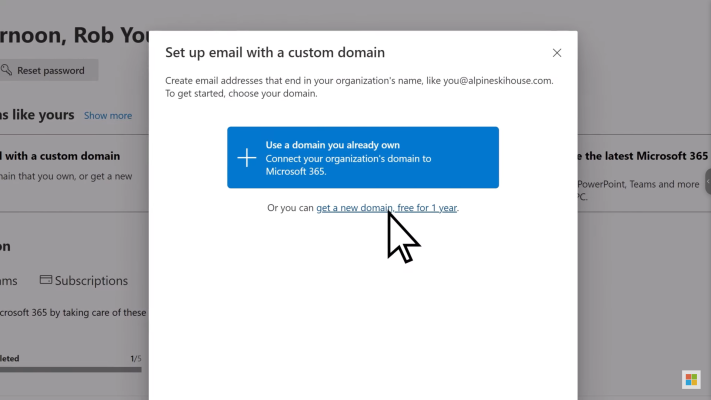
Dành cho bạn nếu chưa sở hữu tên miền riêng: Đăng ký tên miền giá rẻ tại VinaHost
5.3 Cài đặt tên miền
Trong hướng dẫn này, tôi sẽ thực hiện với việc mình đã có một tên miền có sẵn. Có 3 bước mà bạn cần phải thực hiện để hoàn thành tiến trình này đó là:
- Thêm tên miền của bạn
- Cài đặt địa chỉ email
- Cấu hình tên miền của bạn với email
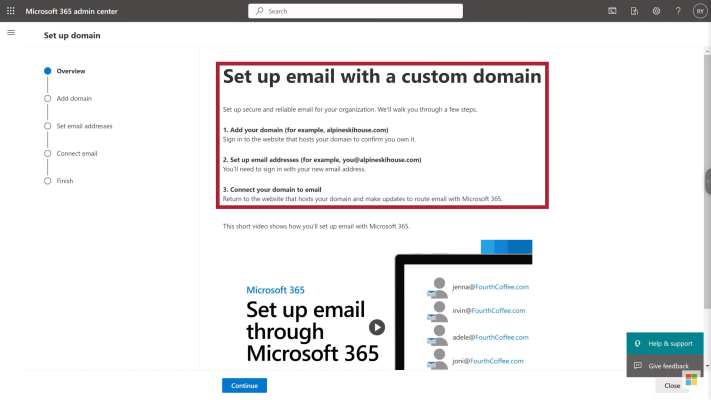
Tiếp theo, nhấn “Continue” và nhập Tên miền của bạn vào.
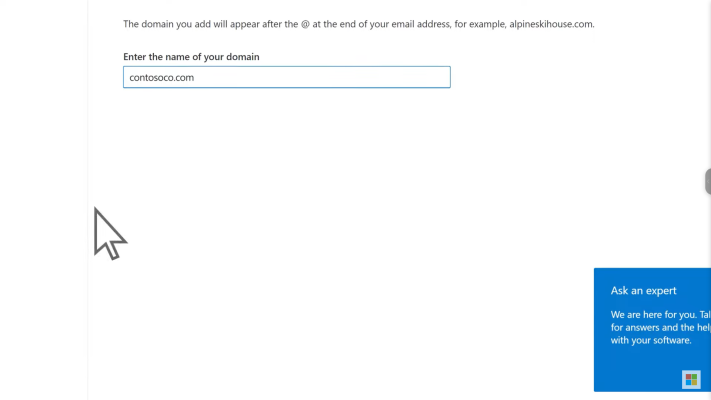
5.4 Cấu hình DNS về Microsoft
Sau đó, để chứng minh bạn là chủ sở hữu domain. Bạn cần thực hiện thêm bản ghi DNS vào miền của mình. Quá trình này có thể đòi hỏi bạn phải thêm bản ghi theo cách thủ công tùy thuộc vào nhà cung cấp tên miền của bạn.
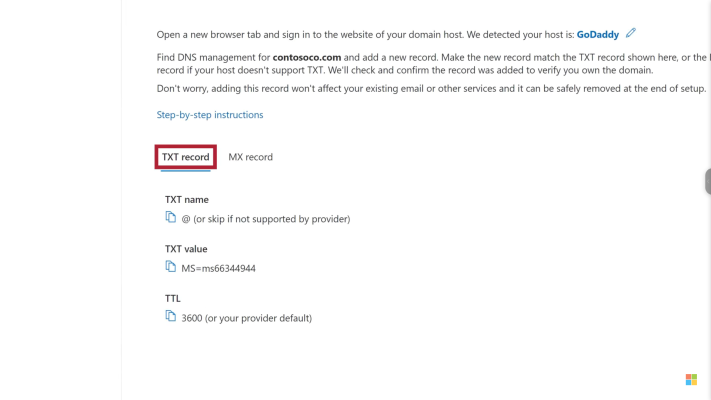
Để kết nối email của bạn với Microsoft 365, bạn cần tạo các bản ghi DNS cụ thể như bản ghi MX, bản ghi CNAME và bản ghi TXT. Từ bản ghi mà cung cấp từ Microsoft ở trên, bạn thực hiện cấu hình với giao diện quản trị tên miền của VinaHost với các bước sau:
- Truy cập vào trang quản trị DNS. Nhấn “Add Record”
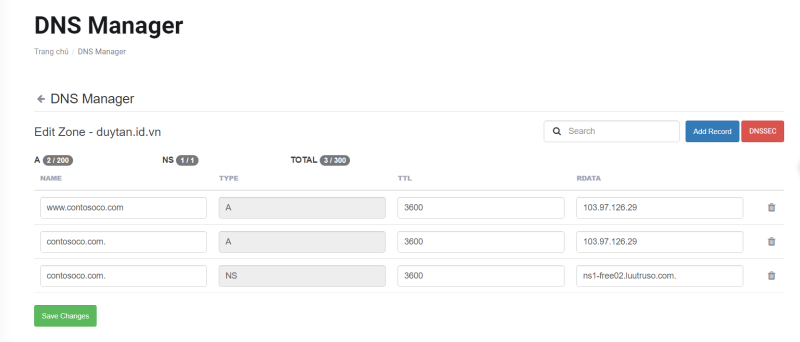
- Tiếp theo, nhập các thông số mà Microsoft đã cung cấp. Nhấn “Add Record”
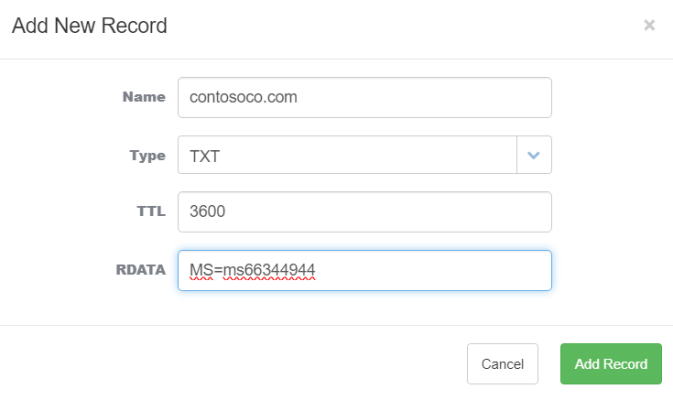
Khi đã thêm bản ghi, bạn cần quay lại Microsoft 365 để xác minh quyền sở hữu của miền. Hãy kiên nhẫn vì việc phát hiện bản ghi mới có thể mất một thời gian.
5.5 Triển khai sử dụng email 365 tên miền công ty
Sau khi hoàn tất việc kết nối miền, bạn có thể chọn địa chỉ email mới và thông tin đăng nhập của mình.
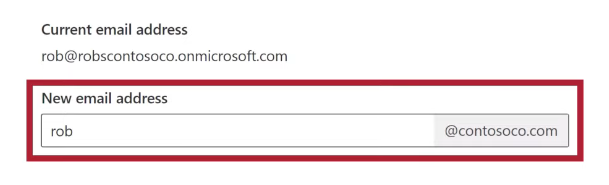
Cuối cùng, đăng xuất khỏi tài khoản Microsoft 365 hiện tại và đăng nhập lại bằng địa chỉ email 365 mới và mật khẩu hiện tại của bạn. Bây giờ bạn đã sẵn sàng sử dụng địa chỉ email mới với tên miền doanh nghiệp của bạn.
Tóm lại, Email Office 365 mang đến giải pháp toàn diện cho nhu cầu quản lý email của doanh nghiệp. Việc sử dụng Email Office 365 không chỉ giúp bạn nâng cao hiệu quả công việc, tiết kiệm thời gian và chi phí mà còn thể hiện sự chuyên nghiệp và uy tín của doanh nghiệp. Với các tính năng bảo mật tiên tiến, bạn có thể yên tâm về sự an toàn của thông tin.
Xem thêm:
- Tham khảo bảng giá Dịch Vụ Email Microsoft + Office 365
- Email Hosting là gì? Lợi ích của Email Hosting